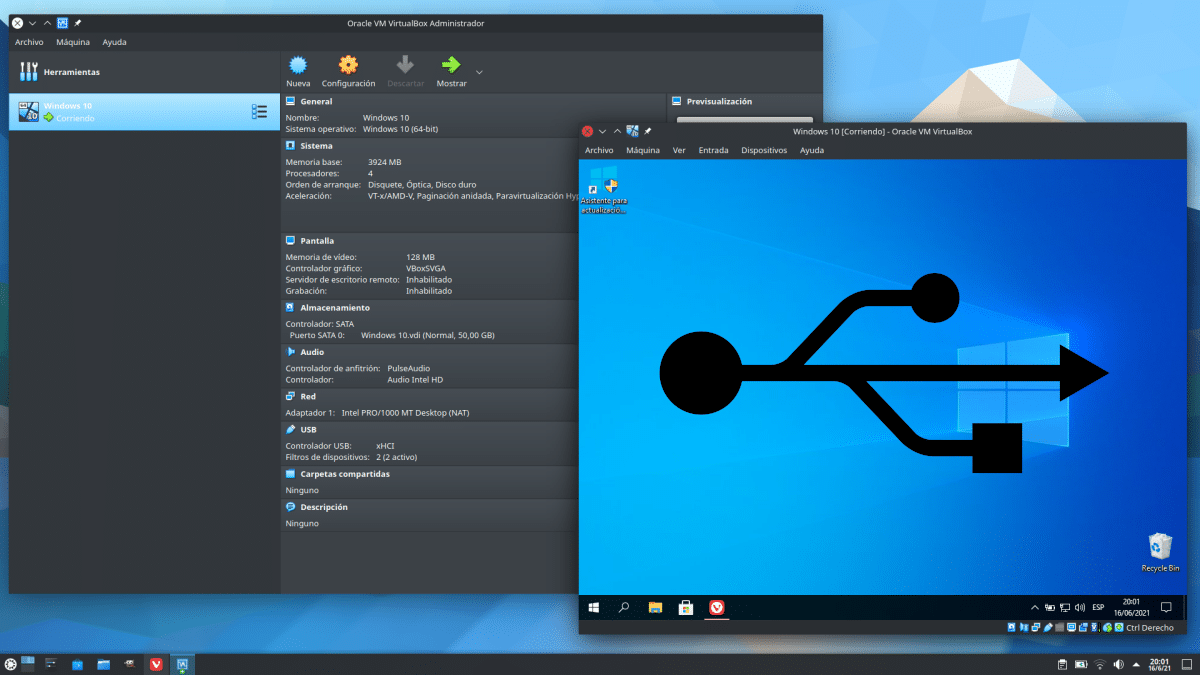
लिनक्समध्ये जिनोम बॉक्स सारखे पर्याय उपलब्ध आहेत, परंतु हमी असलेल्या व्हर्च्युअल मशीनमध्ये काम करायचे असल्यास सर्वात जास्त वापरलेले सॉफ्टवेअर आहे. वर्च्युअलबॉक्स. व्यक्तिशः, मला दोन दोष सापडले, जसे की सर्व काही लहान विंडोमध्ये सुरू होते किंवा काही गोष्टी स्क्रॅचपासून स्थापनेनंतर करता येत नाहीत, परंतु त्यामध्ये इतरही बरेच चांगले आहेत, जसे की आम्ही जिथे जिथे जिथे जिथे तिथे वर्च्युअल मशीन्स वाचतो त्या सहजपणे वाचवू शकतो. आम्हाला पाहिजे.
आपण ज्या गोष्टी शोधत आहात त्याकडे आयएसओ समाविष्ट असलेल्या प्रणालीकडे एक द्रुत कटाक्ष पाहणे असेल, ज्यासाठी लाइव्ह सत्र उपयुक्त आहे, मला वाटते की जीनोम बॉक्स अधिक चांगले आहेत कारण त्या पूर्ण स्क्रीनवर देखील जातात. सत्रे. परंतु इतर सर्व गोष्टींसाठी, इतर आणखी दिग्गज सॉफ्टवेअर किमतीचे आहेत. जीनोम बॉक्स काय सोपे करतात ते आहे यूएसबी ड्राइव्हवर प्रवेश करा, व्हर्च्युअलबॉक्समध्ये असे काहीतरी आहे ज्यासाठी आपण फिरायला पाहिजे. आपल्या मुख्य सिस्टममध्ये आपल्याला ऑपरेटिंग सिस्टम जवळजवळ 100% घ्यायचे असेल तर आपण खाली दर्शविल्याप्रमाणे करावे लागेल.
व्हर्च्युअलबॉक्समध्ये अतिथी जोडणे आणि यूएसबी सक्षम करा
जरी यूएसबीमध्ये प्रवेश करण्यासाठी अतिथी जोडणे आवश्यक नसले तरीही ते स्थापित करणे योग्य आहे, म्हणून ट्यूटोरियल असे दिसते:
- आम्ही व्हर्च्युअलबॉक्स स्थापित करतो. हे बर्याच लिनक्स वितरणाच्या अधिकृत भांडारांमध्ये आहे, म्हणून आम्ही हे आमच्या सिस्टमच्या सॉफ्टवेअर सेंटर किंवा स्टोअरमधून करू शकतो.
- एकदा स्थापित झाल्यानंतर आणि गोंधळात पडू नये म्हणून आम्ही व्हर्च्युअलबॉक्स विस्तार पॅक स्थापित करणार आहोत. हे पॅकेज यूएसबीमध्ये प्रवेश सक्षम करण्यासाठी, परंतु वेबकॅम सारख्या अन्य हार्डवेअरमध्ये देखील आवश्यक असेल. या चरणात पॅकेज डाउनलोड करणे म्हणजे आपण काय करू हा दुवा. आम्ही हे कोणत्याही शोधात दिसणार्या पृष्ठावरून देखील करू शकतो परंतु आम्ही तसे केल्यास आम्ही नवीनतम आवृत्ती डाउनलोड करू आणि यामुळे आम्ही स्थापित केलेल्या व्हर्च्युअलबॉक्समध्ये समस्या उद्भवू शकतात. आमच्या व्हर्च्युअलबॉक्सच्या आवृत्तीशी जुळणारा विस्तार पॅक आपल्याला डाउनलोड करावा लागेल.
- आता कोणतीही आभासी मशीन स्थापित केल्याशिवाय, आम्ही ते आधीच स्थापित केले असल्यास काहीही झाले नाही, आम्ही साधने / पसंतींवर जाऊ. हे सामान्य प्राधान्यांमध्ये असले पाहिजे, अन्यथा आम्ही विस्तार पर्याय दिसणार नाही.
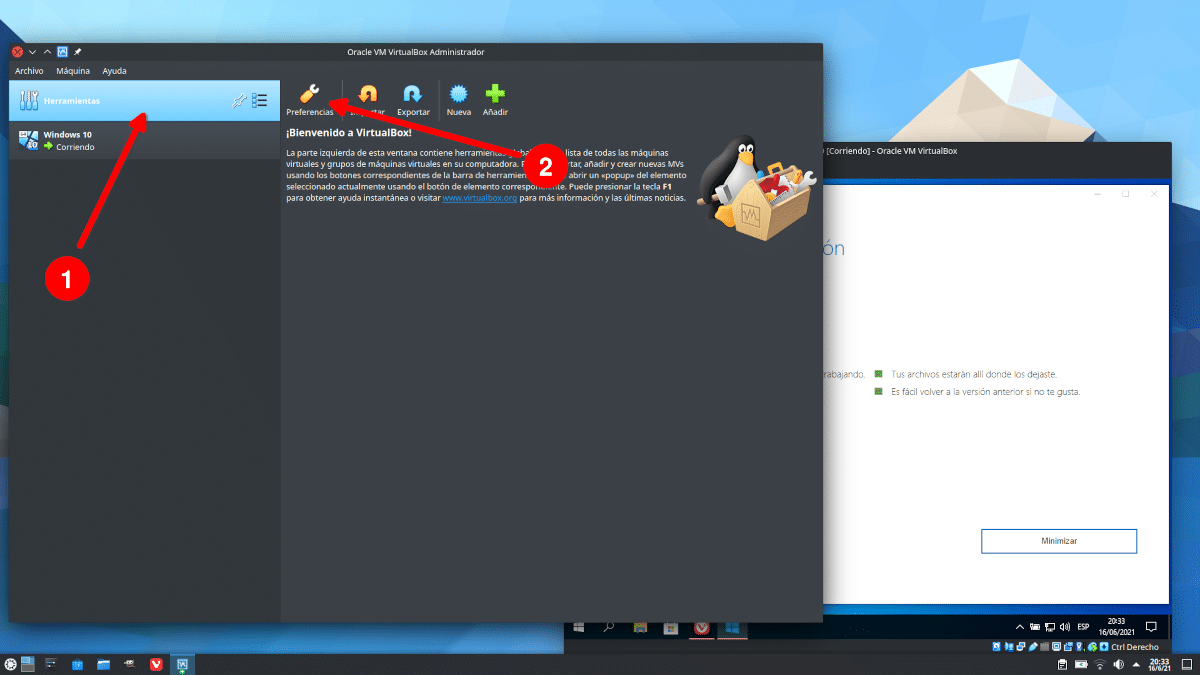
- आम्ही विस्तारांवर क्लिक करतो.
- आता आम्ही उजवीकडे आणि new नवीन पॅकेज जोडा on वर क्लिक करा.
- आम्ही चरण 2 मध्ये डाउनलोड केलेले पॅकेज आम्ही निवडतो.
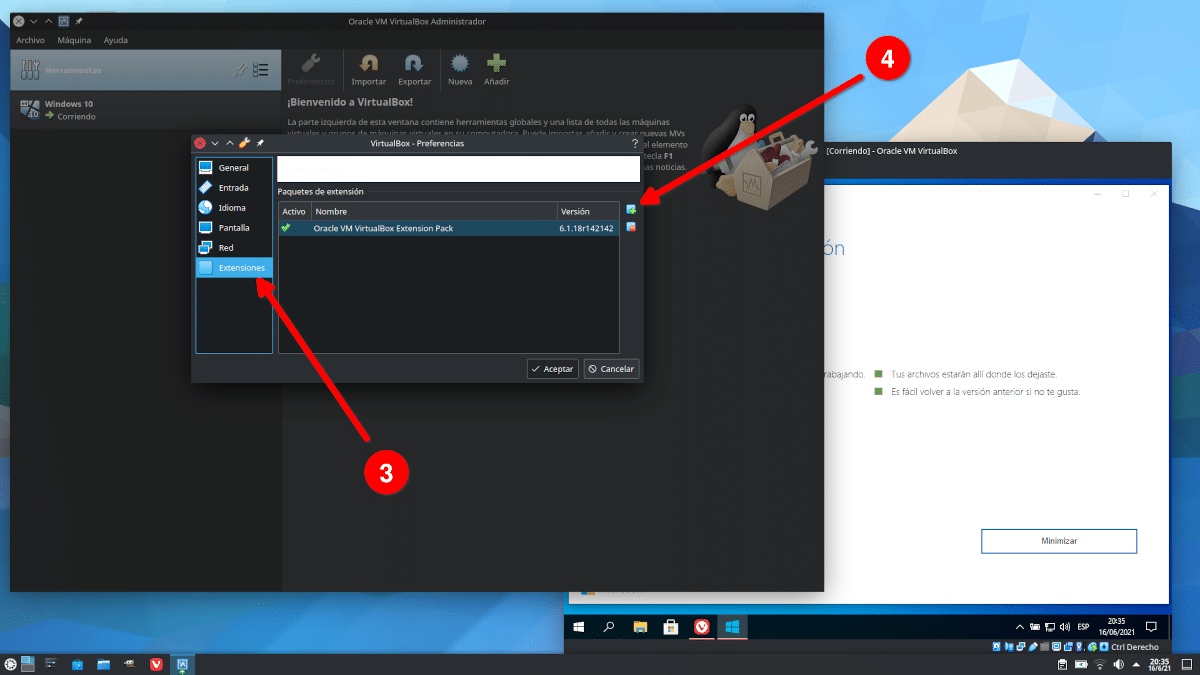
- आम्ही संदेश स्वीकारतो आणि संकेतशब्द प्रविष्ट करतो.
- आमच्याकडे आधीपासून पॅकेज स्थापित आहे, परंतु आता आपण परवानगी देणे आवश्यक आहे, जर आपण लिनक्स वापरत असाल तर काहीतरी आवश्यक आहे. हे करण्यासाठी, आम्ही एक टर्मिनल उघडतो आणि खालील लिहितो, जिथे वापरकर्ता आमचा वापरकर्ता असेल आणि तो सहसा लोअरकेसमध्ये असतो:
sudo usermod -aG vboxusers USUARIO
- पुढे आम्ही ही इतर कमांड लिहित आहोत, जिथे आमचा वापरकर्ता आहे:
sudo gpasswd -a USUARIO vboxusers
- आता आम्ही आमच्या ड्राइव्हज आणि डिव्हाइसमध्ये प्रवेश करू शकतो, ज्यासाठी आम्हाला व्हर्च्युअल मशीन सुरू करावी लागेल. आमच्याकडे ते स्थापित केलेले नसल्यास, आता चांगला काळ आहे.
- पुढील चरण, आम्ही असे म्हटले आहे की ते आवश्यक नाही, परंतु अतिथी जोडणे स्थापित करणे योग्य आहे, ज्यासाठी गेस्ट अॅडिशन्स मेनूची डिव्हाइस / इनडी सीडी प्रतिमा वर जाणे आणि संदेश स्वीकारणे पुरेसे आहे.
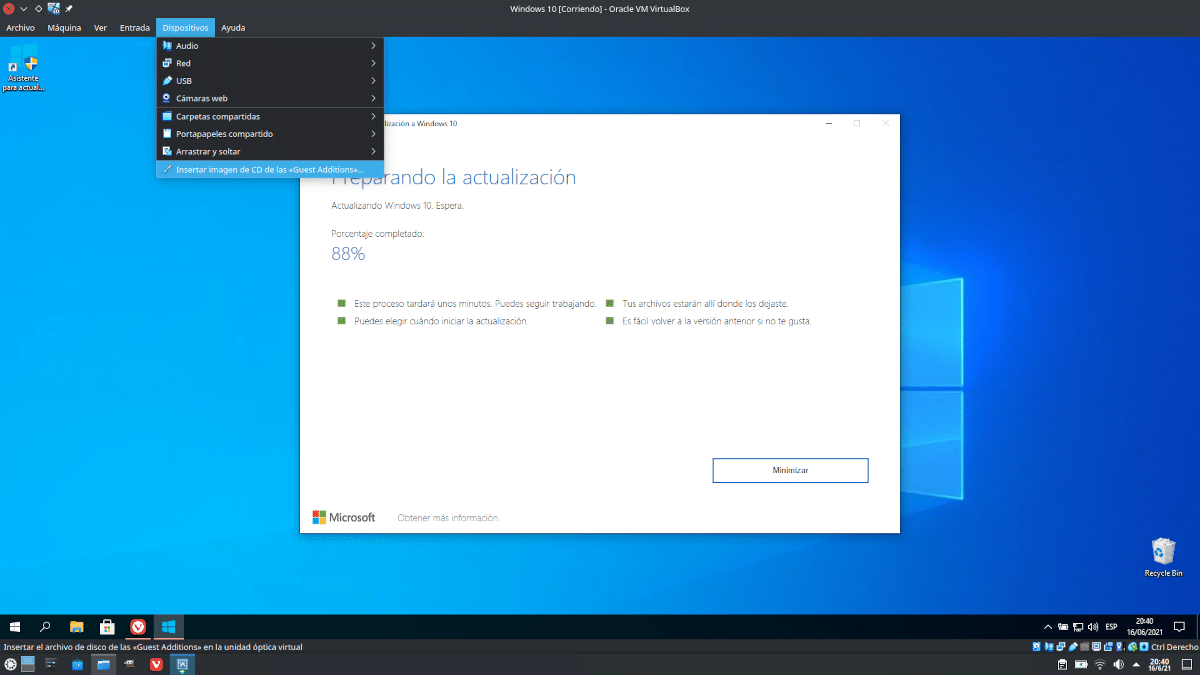
- मशीन चालू झाल्यावर आणि अतिथी installedडिशन्स स्थापित केल्यामुळे आम्ही डिव्हाइस / यूएसबी मेनूवर जाऊ. कनेक्ट केलेली प्रत्येक गोष्ट तेथे दिसून येईल, त्यामध्ये आमचा वेबकॅम देखील असेल. आम्हाला फक्त 1.0, 2.0 किंवा 3.0 दरम्यानचे यूएसबीचे प्रकार दर्शवायचे आणि स्वीकारायचे आहेत. युनिट आपल्या होस्ट सिस्टममध्ये दिसून येईल.
सुरू न करता वर्च्युअल मशीनसह शेवटची पायरी देखील केली जाऊ शकते, परंतु मला असे वाटते की आम्ही तसे केल्यास ते अधिक सुलभ आहे नैसर्गिक अवस्थेमध्ये.
कोणत्याही ऑपरेटिंग सिस्टमवर कार्य करते
हे आम्ही येथे स्पष्ट केले आहे कोणत्याही ऑपरेटिंग सिस्टमसाठी कार्य करते, म्हणून लिनक्स वापरकर्त्यांकडे विंडोज स्थापित केले जाऊ शकते आणि, उपकरणे फारच मर्यादित नसल्यास, सर्व काही व्यवस्थित कार्य करते. उदाहरणार्थ, आम्हाला आयफोन / आयपॅड व्यवस्थापित करण्यासाठी आयट्यून्स, किंवा गारमीन एक्सप्रेस सारख्या सॉफ्टवेअरचा वापर करण्याची आवश्यकता असल्यास आमच्या गारमीन सायकल संगणकावर नकाशे डाउनलोड करा. नक्कीच, आम्ही गिटार प्रो सारखे नेटिव्ह सॉफ्टवेअर देखील स्थापित करू शकतो, परंतु नंतरच्यासाठी हे सुरू ठेवण्यासारखे आहे. आमचे प्रशिक्षण कारण आपण प्लेऑनलिन्क्स मध्ये WINE चे आभार लिनक्स वर चालवू शकतो.
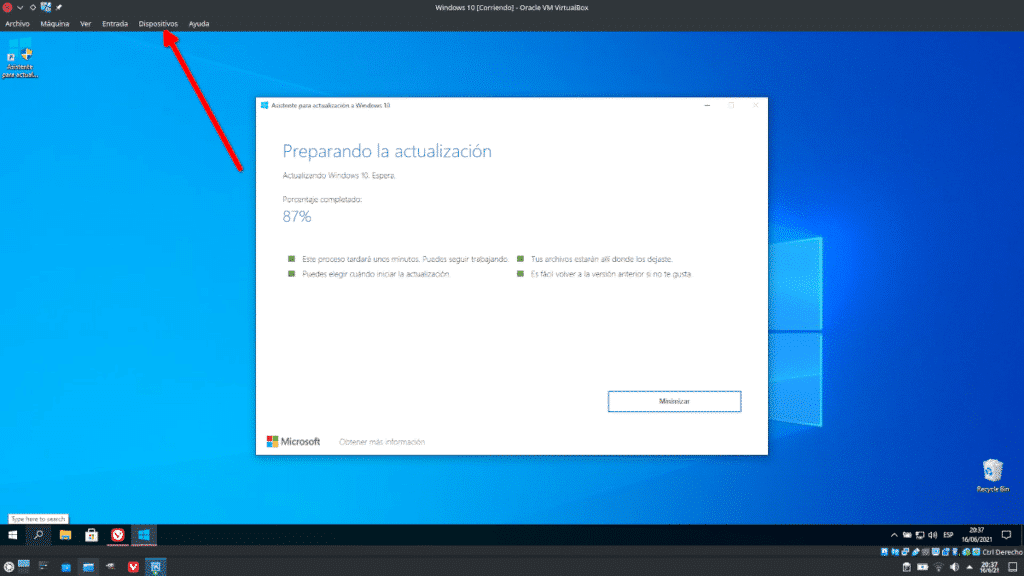
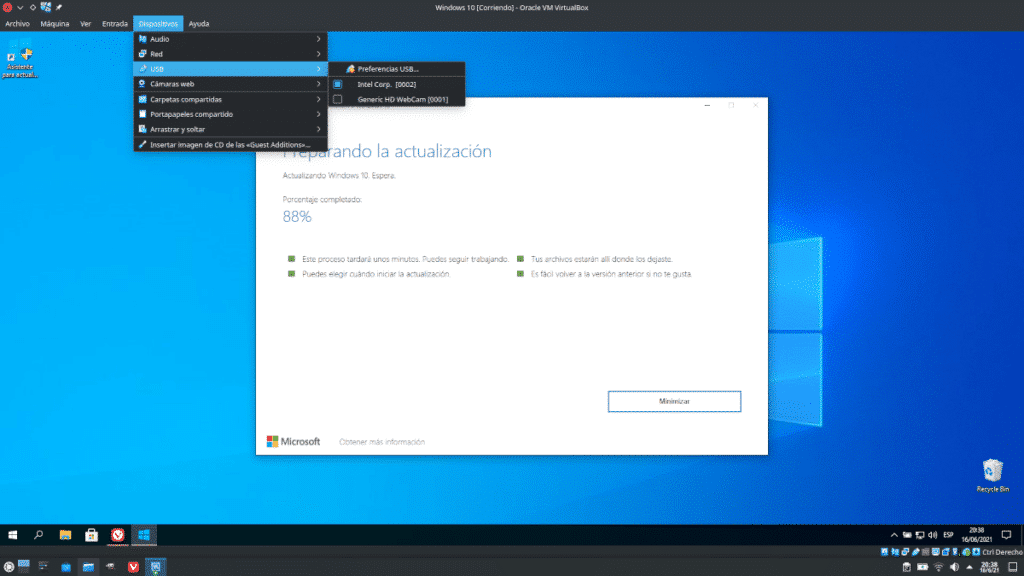
हे एका छोट्या विंडोमध्ये सुरू होते, ते आपणास असेल की आपण ते व्यवस्थित कॉन्फिगर केले नाही, ते संपूर्ण स्क्रीन व्यापलेले आहे.
व्यवसायाच्या संगणकावर हे करू नका किंवा आपला परवाना घेतला नसल्याबद्दल तुमच्याकडून दंड मागणारा लांब पल्ला ओरेकल असेल. अतिथी जोडणे विनामूल्य नाही आणि त्यांच्या वापराची शिफारस करुन किकीने मृत्यूदंड द्यावा.